实现音视频会议
本教程旨在帮助开发者快速了解和掌握 RTCLib SDK(融云实时音视频能力库)的基础集成流程与核心会议功能。RTCLib 是融云提供的音视频通话和会议功能 SDK,支持多人音视频会议的各种场景。通过本教程,您将完成服务开通、SDK 初始化、连接服务、加入房间、发布和订阅音视频流等全流程操作。
考虑移动设备的带宽(主要是在多路视频情况下),建议单次通话或房间内,视频不超过 16 人,纯音频不超过 32 人。超过此上限可能影响通话效果。
环境要求
- Xcode 需要使用 Xcode 11 及以上的版本。
- 苹果设备的系统需要使用 iOS 9.0 及以上的版本。
- 需要真机设备运行测试相关音视会议功能。
- 如果您打算通过 CocoaPods 集成 SDK,需要使用 CocoaPods 1.10.0 及以上的版本。这是因为 CallLib SDK 5.1.1 版本后变更为 XCFramework,而 CocoaPods 是从 1.10.0 版本后才完整支持 XCFramework 的集成方式,具体请参见知识库文档。
如需安装 CocoaPods 环境,请参照 安装 CocoaPods。
准备工作
-
访问融云控制台,注册您的开发者账号。注册成功后,控制台自动在开发环境中为您创建一个应用。
-
在控制台的密钥管理页面,获取�您的应用在开发环境的 App Key / Secret。您可在密钥管理页面查看应用的信息,如 App Key / Secret、所属数据中心(默认为北京)。
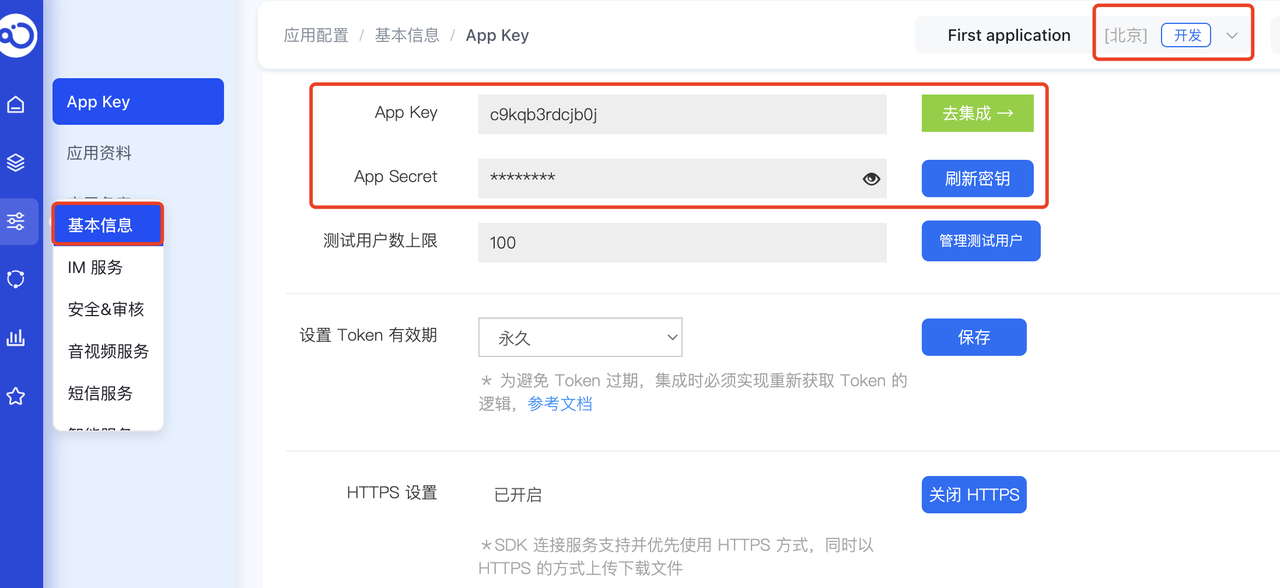
您也可以自己创建应用,并获取对应环境 App Key / Secret。
提示每个应用均拥有两个不同的 App Key / Secret,分别对应开发环境与生产环境,且两个环境之间数据相互隔离。在您的应用正式上线前,建议切换到生产环境的 App Key / Secret,以便完成上线前全流程测试和最终发布。
服务开通
您在融云创建的应用默认不会启用音视频服务。在使用融云提供的任何音视频服务前,您需要前往控制台,为应用开通音视频服务。
具体步骤请参阅控制台文档开通音视频服务。
- 服务开通、关闭等设置完成后 15 分钟后生效。
- 客户端配置文件更新最长 2 小时,您可以在服务生效后卸载重装来立刻获取最新配置。
导入 SDK
融云支持通过 CocoaPods 添加远程依赖和将 RTCLib 的相关 XCFramework 本地库导入应用工程两种集成方式。下文以通过 CocoaPods 添加远程依赖为示例。
-
如果您的项目中没有
Podfile文件,您需要打开终端并进入到项目的根目录,在终端中运行pod init命令,之后系统会自动创建一个默认的Podfile文件,在项目中的Podfile文件中添加如下内容:rubypod 'RongCloudRTC/RongRTCLib', '~> x.y.z'
pod 'RongCloudRTC/RongFaceBeautifier', '~> x.y.z' # 美颜(可选)
pod 'RongCloudRTC/RongRTCPlayer', '~> x.y.z' # 混音网络资源文件(可选)
pod 'RongCloudRTC/RongVoiceBeautifier', '~> x.y.z' # 美声特效(可选)提示- RTCLib 会自动依赖下载对应版本的 IMLibCore 库,一般不需要手动指定。注意,RTCLib 必须与其依赖的 IMLibCore SDK 保持版本一致。从 5.2.0 开始至 5.4.4(不含),要求前三位一致。从 5.4.4 开始,要求前两位保持一致。注意,RTCLib 5.4.4 不可匹配小于 5.4.4 的 IMLibCore SDK。
x.y.z代表 RTCLib 具体的版本号,您可以在[融云官网 SDK 下载页面]或在终端中通过先执行pod repo update,再执行pod search RongCloudRTC命令在 CocoaPods 仓库查询 RTCLib 最新的版本。
-
打开终端并进入到
Podfile文件所在的目录,在终端中运行以下命令:shellpod install提示如果终端中出现类似
CocoaPods could not find compatible versions for等找不到相关版本的报错,可先在终端中执行pod repo update命令,再执行pod install命令。 -
通过 Xcode 打开项目目录下的
xcworkspace文件加载工程。
初始化 SDK
RTCLib 基于 IMLibCore 作为信令通道,您须调用 init 方法初始化 IMLibCore SDK。初始化前,您须在融云控制台中获取 App Key / Secret,并设置好 RCInitOption(初始化配置)。
IMLibCore SDK 相关接口的调用都需要导入 SDK 的头文件:
#import <RongIMLibCore/RongIMLibCore.h>
RCInitOption 中封装了 areaCode(数据中心的区域码)、naviServer(导航服务地址)、fileServer(文件服务地址)、statisticServer(数据统计服务地址)和 crashMonitorEnable(崩溃监控开关)。详见初始化文档。
如果您使用北京数据中心,则不需设置 RCInitOption,IMLibCore SDK 默认连接北京数据中心。
NSString *appKey = @"您的 App Key"; // 示例: bos9p5rlcm2ba
RCInitOption *initOption = nil;
[[RCCoreClient sharedCoreClient] initWithAppKey:appKey option:initOption];
如果您使用海外数据中心,则须传入海外数据中心对应的 AreaCode。
NSString *appKey = @"您的 App Key"; // 示例: bos9p5rlcm2ba
RCInitOption *initOption = [[RCInitOption alloc] init];
initOption.areaCode = RCAreaCodeSG; // 新加坡数据中心
[[RCCoreClient sharedCoreClient] initWithAppKey:appKey option:initOption];
如果您使用的开发版 RTCLib SDK 版本号小于 5.4.2,或者稳定版 RTCLib SDK 版本号小于等于 5.3.8,则您须调用 RCCoreClient 的 initWithAppKey 方法,并传入 App Key 来进行初始化。详见初始化文档。
连接融云 IM 服务器
用户 Token 是与用户 ID 对应的身份验证令牌,是应用程序的用户在融云的唯一身份标识。音视频用户之间的信令传输依赖于融云的即时通信(IM)服务,与融云建立 IM 连接,连接时必须传入 Token。
在实际业务运行过程中,应用客户端需要通过应用的服务端调用 IM Server API 申请取得 Token。详见 Server API 文档注册用户。
在本教程中,为了快速体验和测试 SDK,我们将使用控制台「北极星」开发者工具箱,从 API 调试页面调用获取 Token 接口,获取到 userId 为 1 的用户的 Token。提交后,可在返回正文中取得 Token 字符串。
-
为模拟用户通过融云 IM 服务器进行会议,您需要首先注册一个用户。在实际业务中,应用客户端通过应用服务端调用融云 IM Server API 获取 token。详见 Server API 文档注册用户。在本教程中,为了快速体验融云服务,您可在控制台「北极星」的 API 调试页面调用获取 Token 接口,获取到 userId 为 1 的用户的 Token。调用返回如下:
HTTPHTTP/1.1 200 OK
Content-Type: application/json; charset=utf-8
{"code":200,"userId":"1","token":"gxld6GHx3t1eDxof1qtxxYrQcjkbhl1V@sgyu.cn.example.com;sgyu.cn.example.com"} -
设置连接监听器来实时获取连接状态。您可以将连接状态通过 UI 反馈给用户(例如提示 "网络连接中断" 或 "已重新连接"),提高用户体验。建议在应用生命周期内,初始化 SDK 之后,连接 IM 之前设置 IM 连接状态监听器,并在不需要的时候移除监听器。详见设置连接状态监听。
Objective C@protocol RCConnectionStatusChangeDelegate <NSObject>
// 添加代理委托
[[RCCoreClient sharedCoreClient] addConnectionStatusChangeDelegate:self];
/*!
IMLib 连接状态的监听器
@param status SDK 与融云服务器的连接状态
@discussion 如果您设置了 IMLib 连接监听之后,当 SDK 与融云服务器的连接状态发生变化时,会回调此方法。
*/
- (void)onConnectionStatusChanged:(RCConnectionStatus)status {
}
@end -
调用 connectWithToken 方法,将 userId 为 1 的用户连接融云 IM 服务。
注:IMLibCore SDK 有重连机制,因此一个应用生命周期内调用一次 connect 即可,详见连接。
Objective C[[RCCoreClient sharedCoreClient] connectWithToken:@"融云 token"
dbOpened:^(RCDBErrorCode code) {
// 消息数据库打开,可以进入到主页面
}
success:^(NSString *userId) {
// 连接成功
}
error:^(RCConnectErrorCode errorCode) {
if (errorCode == RC_CONN_TOKEN_INCORRECT) {
// 从 APP 服务获取新 token,并重连
} else {
// 无法连接到 IM 服务器,请根据相应的错误码作出对应处理
}
}];
加入房间
成功连接 IM 服务后,可以指定房间 ID 并加入音视频房间。
// 1. 配置视频参数(可选)
RCRTCVideoStreamConfig *videoConfig = [[RCRTCVideoStreamConfig alloc] init];
videoConfig.videoSizePreset = RCRTCVideoSizePreset720x480; // 设置分辨率
videoConfig.videoFps = RCRTCVideoFPS30; // 设置帧率
[[RCRTCEngine sharedInstance].defaultVideoStream setVideoConfig:videoConfig];
// 2. 配置房间参数
RCRTCRoomConfig *config = [[RCRTCRoomConfig alloc] init];
config.roomType = RCRTCRoomTypeNormal; // 普通房间类型
// 3. 启用扬声器输出
[[RCRTCEngine sharedInstance] enableSpeaker:YES];
// 4. 加入房间
[[RCRTCEngine sharedInstance] joinRoom:@"您的房间ID"
config:config
completion:^(RCRTCRoom *_Nullable room, RCRTCCode code) {
if (code == RCRTCCodeSuccess) {
// 加入房间成功
[self afterJoinRoom:room];
} else {
// 加入房间失败,请根据相应�的错误码作出对应处理
}
}];
发布和订阅
加入成功后开始采集本地视频并发布本地视频流。
- (void)afterJoinRoom:(RCRTCRoom *)room {
// 设置房间代理
self.room = room;
room.delegate = self;
// 开始本地视频采集
[[[RCRTCEngine sharedInstance] defaultVideoStream] setVideoView:self.localView];
[[[RCRTCEngine sharedInstance] defaultVideoStream] startCapture];
// 发布本地音视频流
[room.localUser publishDefaultStreams:^(BOOL isSuccess, RCRTCCode desc) {
if (isSuccess && desc == RCRTCCodeSuccess) {
NSLog(@"本地流发布成功");
}
}];
// 如果已经有远端用户在房间中, 需要订阅远端流
if ([room.remoteUsers count] > 0) {
NSMutableArray *streamArray = [NSMutableArray array];
for (RCRTCRemoteUser *user in room.remoteUsers) {
[streamArray addObjectsFromArray:user.remoteStreams];
}
[self subscribeRemoteResource:streamArray];
}
}
- (void)subscribeRemoteResource:(NSArray<RCRTCInputStream *> *)streams {
[self.room.localUser subscribeStream:streams
tinyStreams:nil
completion:^(BOOL isSuccess, RCRTCCode desc) {
if (isSuccess && desc == RCRTCCodeSuccess) {
NSLog(@"远端流订阅成功");
}
}];
// 创建并设置远端视频预览视图
for (RCRTCInputStream *stream in streams) {
if (stream.mediaType == RTCMediaTypeVideo) {
[(RCRTCVideoInputStream *) stream setVideoView:self.remoteView];
[self.remoteView setHidden:NO];
}
}
}
#pragma mark - RCRTCRoomEventDelegate
// 远端用户发布资源通知
- (void)didPublishStreams:(NSArray<RCRTCInputStream *> *)streams {
[self subscribeRemoteResource:streams];
}
// 远端用户取消发布资源通知
- (void)didUnpublishStreams:(NSArray<RCRTCInputStream *> *)streams {
[self.remoteView setHidden:YES];
}
// 远端用户离开通知
- (void)didLeaveUser:(RCRTCRemoteUser *)user {
[self.remoteView setHidden:YES];
}
离开房间
当用户完成会议或需要退出时,需要调用相应的退出方法:
// 停止本地视频采集
[[[RCRTCEngine sharedInstance] defaultVideoStream] stopCapture];
// 离开房间
[[RCRTCEngine sharedInstance] leaveRoom:^(BOOL isSuccess, RCRTCCode desc) {
if (isSuccess) {
// 成功离开房间
}
}];